Kako odpraviti težavo s praznjenjem akumulatorja iPadOS 13.4 na iPadu
Miscellanea / / August 05, 2021
Tehnično podjetje Apple s sedežem v Cupertinu je po iPadOS 13.4 Beta 1 končno izdalo iPadOS 13.4. Zdaj lahko naložite in namestite uradno stabilno posodobitev iPadOS 13.4 prek OTA. Ta nova posodobitev prinaša veliko izboljšav in novih funkcij, ki so nekaj časa težko pričakovane. Vendar nova uradna stabilna posodobitev povzroča težave s praznjenjem baterije tako kot beta različica. Če ste ena izmed žrtev, lahko na iPadu odpravite težavo s praznjenjem akumulatorja iPadOS 13.4.
Prej je posodobitev beta za iPadOS 13.4 prinesla težavo s praznjenjem baterije. Toda tudi po izdaji stabilne javne posodobitve iPadOS 13.4 se nekateri uporabniki še vedno srečujejo s podobnimi težavami. Tukaj bomo preverili vse možne priročnike za odpravljanje težav, s katerimi lahko enostavno odpravite težavo s praznjenjem baterije. Najprej si na hitro oglejmo tudi spremembe in izboljšave stabilnih posodobitev.
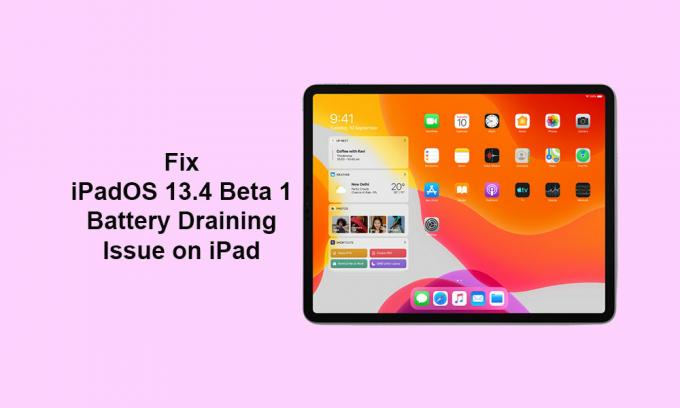
Kazalo
- 1 Posodobitev iPadOS 13.4: Kaj je novega?
-
2 Koraki za odpravljanje težave s praznjenjem akumulatorja iPadOS 13.4 na iPadu
- 2.1 1. Preverite stanje in predloge akumulatorja
- 2.2 2. Zmanjšajte raven svetlosti (omogoči samodejno svetlost)
- 2.3 3. Onemogočite možnost Raise to Wake
- 2.4 4. Omogočite samodejno zaklepanje (30 sekund), da popravite praznjenje baterije iPadOS 13.4
- 2.5 5. Preverite vse čakajoče posodobitve aplikacij
- 2.6 6. Odstranite nepotrebne pripomočke na zaslonu
- 2.7 7. Znova zaženite iPad, da popravite praznjenje baterije iPadOS 13.4
- 2.8 8. Izklopite osvežitev aplikacije v ozadju
- 2.9 9. Izklop sistemskih storitev (omrežje in brezžično omrežje)
- 2.10 10. Lokacijske storitve iPad prilagodite tako, da popravijo praznjenje baterije iPadOS 13.4
- 2.11 11. Poskusite iPad postaviti z licem navzdol
- 2.12 12. Uporabite način nizke porabe
- 2.13 13. Omogočite funkcijo Reduce Motion, da popravite praznjenje baterije iPadOS 13.4
Posodobitev iPadOS 13.4: Kaj je novega?
Apple je pravkar izdal uradno stabilno posodobitev iPadOS 13.4 24. marca 2020. Čeprav gre za postopno posodobitev, ne moremo zanikati tudi njenih izboljšav in funkcij. Lahko rečemo tudi, da gre za eno največjih posodobitev za iPad do zdaj, ki v nekaterih scenarijih zasenči povsem novo posodobitev sistema iOS 13.4. Najpomembneje pa je, da ta nova posodobitev za iPadOS 13.4 prinaša napredno podporo miške in sledilne ploščice za uporabnike iPadov, kar je zelo opazno.
Uporabniki iPadov, ki uporabljajo različico iPadOS 13.4, lahko tako enostavno s pomočjo Bluetooth takoj seznanijo Magic Trackpad 2, Magic Mouse 2 ali katero koli drugo zunanjo zunanjo opremo. Ponuja tudi skupno rabo map iCloud Drive, nove nalepke Animoji, bližnjice Shazam in drugo. Oglejte si spodnji dnevnik sprememb.
- Nova elipsa v glasbenih aplikacijah Lyrics za instrumentalne predstavitve
- Prosite Siri, naj se vrne na začetni zaslon
- Popravljena orodna vrstica aplikacije Mail
- Skupna raba map iCloud Drive
- Devet novih nalepk Memoji
- Vedno prisluhnite možnosti dostopa Hey Siri
- Dejanje bližnjic Shazam
- Nove bližnjice na tipkovnici aplikacije Photos za iPadOS
- Popolna podpora za kazalec miške in sledilne ploščice v iPadOS-u
- Nadzor tipkovnice v aplikacijah
- Popoln dostop do tipkovnice - prilagodljive bližnjice na tipkovnici za dostopnost
Koraki za odpravljanje težave s praznjenjem akumulatorja iPadOS 13.4 na iPadu
Metode bodo delovale na vseh napravah iPad, vključno z najnovejšimi. Torej, skočimo vanj.
1. Preverite stanje in predloge akumulatorja
Mogoče je, da se stanje baterije iPada poslabša ali je baterija poškodovana in ne more pravilno zadrževati napolnjenosti. Zato morate čim prej zamenjati baterijo, da zaščitite svojo napravo.
- Samo pojdite na iPad Nastavitve >> Dotaknite se Baterija >> Dotaknite se Zdravje baterije.
- Tu boste videli stanje zdravja akumulatorja, sistem pa bo predlagal nekaj možnosti za izboljšanje varnostne kopije baterije.
2. Zmanjšajte raven svetlosti (omogoči samodejno svetlost)
- Preprosto odprite Nadzorni center na iPadu, tako da povlečete navzdol od zgornje desne strani.
- Zdaj povlecite drsnik ravni svetlosti na najmanjšo možno raven.
- Poleg tega lahko odprete napravo Nastavitve.
- Izberite Splošno >> Dostopnost >> Velikost zaslona in besedila.
- Tukaj vklopite Samodejna svetlost preklop.
3. Onemogočite možnost Raise to Wake
- Odprite Nastavitve aplikacija >> Pomaknite se navzdol in izberite Zaslon in svetlost.
- Izklopite Dvignite se, da se zbudite preklop.
Zdaj, ko izberete iPad, sistem ne bo samodejno vklopil zaslona za zaklepanje. Tako boste prihranili veliko akumulatorja.
4. Omogočite samodejno zaklepanje (30 sekund), da popravite praznjenje baterije iPadOS 13.4
- Pojdite do iPada Nastavitve >> Zaslon in svetlost >> Dotaknite se Samodejno zaklepanje.
- Nastavite na najmanj 30 sekund ali največ na 1 minuto.
S tem boste tudi pravočasno zmanjšali zaslon in raven baterije v napravi se samodejno shrani.
5. Preverite vse čakajoče posodobitve aplikacij
- Pojdi na Trgovina z aplikacijami >> V zgornjem desnem kotu tapnite ikono Račun / Profil.
- Klikni Posodobi vse možnost >> Izberite Končano.
- Zdaj počakajte, da se posodobijo vse aplikacije.
- Ko končate, znova zaženite iPad in po nekaj časa preverite sok baterije.
6. Odstranite nepotrebne pripomočke na zaslonu
Hitri pogled ali hitro dostopni gradniki zaslona vedno poskušajo posodobiti informacije ali podrobnosti v ozadju. In očitno nam bo to pomagalo, da bomo zlahka preverili, kakšna je raven baterije ali kakšno je vreme ali drugo sporočilo o sporočilu, hiter odgovor, novice, opomniki itd. Torej, traja veliko akumulatorja, tako da ves čas deluje v ozadju.
- Povlecite do najbolj levega zaslona na domačem zaslonu. (Območje pripomočkov in bližnjic)
- Pomaknite se na dno in tapnite Uredi.
- Če želite odstraniti pripomočke, tapnite ikono rdečega kroga poleg pripomočkov >> Dotaknite se Odstrani.
- Nato končno tapnite Končano .
7. Znova zaženite iPad, da popravite praznjenje baterije iPadOS 13.4
Če želite znova zagnati iPad s funkcijo Face ID, sledite spodnjim korakom.
- Za nekaj sekund hkrati pritisnite in pridržite gumb za povečanje / zmanjšanje glasnosti + gumb za gor (vklop).
- Prikaže se drsnik za izklop.
- Zdaj spustite gumbe in povlecite drsnik, da izklopite iPad.
- Na koncu počakajte približno 30 sekund in nato pritisnite in držite gumb Top, dokler se ne prikaže logotip Apple.
- Spustite gumb in počakajte, da se naprava zažene.
Če želite znova zagnati iPad z gumbom Domov, sledite spodnjim korakom.
- Dolgo pritisnite gumb Top (Power), dokler se ne prikaže drsnik za izklop.
- Zdaj povlecite drsnik, da izklopite iPad.
- Počakajte vsaj 10-15 sekund in nato nekaj sekund pridržite gumb Top, da se prikaže logotip Apple.
- Spustite gumb in počakajte, da se naprava zažene.
8. Izklopite osvežitev aplikacije v ozadju
- Odprite Nastavitve na iPadu.
- Klikni Splošno >> Izberite Osvežitev aplikacije v ozadju.
- Znova tapnite Osvežitev aplikacije v ozadju in izberite Izklopljeno.
- Ta možnost bo večini aplikacij preprečila osvežitev podatkov v ozadju, prihranila pa bo tudi akumulator.
9. Izklop sistemskih storitev (omrežje in brezžično omrežje)
- Pojdite do naprave Nastavitve >> Dotaknite se Zasebnost.
- Pojdi do Lokacijske storitve >> Pomaknite se navzdol in tapnite Sistemske storitve.
- Tu boste dobili kup sistemskih storitev, ki so že privzeto omogočene.
- Nekatere nepotrebne storitve lahko preverite in izklopite, zlasti preklop Networking & Wireless.
- Ko končate, sledite naslednjemu načinu, da izklopite tudi lokacijske storitve.
10. Lokacijske storitve iPad prilagodite tako, da popravijo praznjenje baterije iPadOS 13.4
- Pojdite na napravo Nastavitve meni >> Pomaknite se navzdol in izberite Zasebnost.
- Klikni Lokacijske storitve in lahko posamezno izberete, katere aplikacije so uporabne, lahko ves čas sledijo lokaciji.
- Nato lahko nastavite preostale aplikacije Med uporabo aplikacije ali Vprašaj naslednjič da prihranite veliko baterije.
- Čeprav je na voljo veliko aplikacij, ki jih lahko preprosto nastavite Nikoli Spodaj Dovoli dostop do lokacije možnost.
11. Poskusite iPad postaviti z licem navzdol
Ko ste obrnjeni proti zaslonu iPad najnovejše generacije, Face ID vedno deluje v ozadju in poskuša skenirati registrirani obraz. Torej, tudi če imate slabo osvetljenost, Face ID prepozna vaš obraz in odpre zaklenjeni zaslon ter ga tudi odklene. Zato je bolje, da iPad položite z obrazom navzdol, da nenamerno zasveti zaslon ali ga odklenete.
12. Uporabite način nizke porabe
Če je baterija skoraj prazna in morate še nekaj ur preživeti s tako nizko stopnjo baterije, omogočite način nizke porabe, da drastično prihranite akumulator. Vendar bo onemogočil nekatere storitve, kot so potisna obvestila, pridobivanje e-pošte, Hey Siri, osvežitev aplikacije v ozadju, nekateri vizualni učinki itd.
- Pojdite do iPada Nastavitve >> Baterija >> Vklopite Način nizke porabe preklop.
- Ikona baterije se iz zelene spremeni v rumeno.
Tako lahko razumete način nizke porabe energije in celo sledite zgodovini porabe baterije.
13. Omogočite funkcijo Reduce Motion, da popravite praznjenje baterije iPadOS 13.4
- Odprite Nastavitve aplikacija >> Dotaknite se Dostopnost >> Dotaknite se Gibanje.
- Vklopite Zmanjšajte gibanje preklop.
- Poleg tega lahko izklopite Učinki samodejnega predvajanja sporočil in Samodejno predvajanje video predogledov.
Te možnosti omogočajo daljšo življenjsko dobo baterije na iPadu. To je to, fantje. Upamo, da vam je bil ta vodnik za odpravljanje težav koristen.
Zaključek
Posodobitev iPadOS 13.4 prinaša nekaj funkcij in izboljšav, kot je skupna raba map iCloud in več Memoji nalepke, posodobitve orodne vrstice Mail, bližnjice na tipkovnici v aplikaciji Photos, TV aplikacija za družinsko skupno rabo, CarPlay, CarKey API itd. Torej bomo morda morali počakati na naslednje beta posodobitve ali stabilne posodobitve.
Subodh rad piše vsebine, ne glede na to, ali so povezane s tehnologijo ali druge. Ko eno leto piše na tehnološkem blogu, se navduši nad tem. Obožuje igranje iger in poslušanje glasbe. Poleg blogov je zasvojen tudi z igrami za računalniške igre in puščanjem pametnih telefonov.


![[DEAL] Inteligenten robotski sesalnik ILIFE V5](/f/3f161fdda8ca608efd9fcd4525c10639.jpg?width=288&height=384)